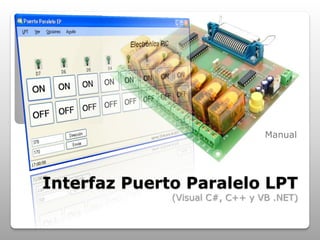
Interfaz puerto paralelo LPT
- 1. Manual Interfaz Puerto Paralelo LPT (Visual C#, C++ y VB .NET)
- 2. Presentación – 3 Importar dll C++ - 265 Puerto paralelo – 8 Visual Basic .net – 276 Configuración – 22 Preparación VB – 304 Inpout32.dll C# - 29 Importar dll VB – 329 Visual C# - 33 Más códigos VB – 341 Preparación C# - 60 Libros – 376 Importar dll C# - 85 Vídeos – 378 Más códigos – 97 Proyectos – 380 Extras C# AWF – 134 Otros manuales – 386 Instalador – 164 Enlaces interés – 388 Nombres – 175 Versión manual – 391 WPF C# - 186 Contacto – 392 Visual C++ - 214 Autor - 393 Preparación - 241 Índice 29/07/2010 electronica-pic.blogspot.com 2
- 3. Presentación 29/07/2010 electronica-pic.blogspot.com 3
- 4. Un manual pensado para personas nóveles. Está diseñado para ser capaz de hacer tu propia interfaz sobre el puerto paralelo (LPT) con Visual Studio 2010 Express casi desde cero. Podrás hacer una interfaz con cualquier lenguaje que desees como Visual C#, Visual C++ y Visual Basic .net. Este manual muy básico de controlar el puerto paralelo como salida para tus proyectos, sea por hobby o estudios como Ciclo Formativos Grado Medio, Ciclo Formativos Grado Superior e incluso para la universidad. Presentación 29/07/2010 electronica-pic.blogspot.com 4
- 5. Dejar claro que este manual parte de la idea de este enlace: http://www.codeproject.com/KB/cs/csppleds. aspx La adapto del 2002 al 2010 y usar botones directamente. Si lo compara ha cambiado la programación y necesita una buena actualización, incluido una nueva interfaz más amigable. Presentación 29/07/2010 electronica-pic.blogspot.com 5
- 6. Este manual se ha trabajado en su momento con: Windows XP SP3. Visual C# 2010 Express Edition FrameWork 4.0. NOTA: He visto por Internet y me han comentado que no se puede usar la librería inpout32.dll en Windows Vista y Windows 7. La nueva Web donde las .dll están actualizadas para Windows Vista y Windows 7 lo puedes encontrar en esta Web. http://www.highrez.co.uk/Downloads/InpOut32/default.htm Presentación 29/07/2010 electronica-pic.blogspot.com 6
- 7. 29/07/2010 electronica-pic.blogspot.com 7
- 8. Puerto paralelo (LPT) Información 29/07/2010 electronica-pic.blogspot.com 8
- 9. Puerto paralelo (LPT) 29/07/2010 electronica-pic.blogspot.com 9
- 10. Puerto paralelo Un puerto paralelo es una interfaz entre una computadora y un periférico, cuya principal característica es que los bits de datos viajan juntos, enviando un paquete de byte a la vez. Es decir, se implementa un cable o una vía física para cada bit de datos formando un bus. Mediante el puerto paralelo podemos controlar también periféricos como focos, motores entre otros dispositivos, adecuados para automatización. El cable paralelo es el conector físico entre el puerto paralelo y el dispositivo periférico. En un puerto paralelo habrá una serie de bits de control en vías aparte que irán en ambos sentidos por caminos distintos. En contraposición al puerto paralelo está el puerto serie, que envía los datos bit a bit por el mismo hilo. Puerto paralelo (LPT) 29/07/2010 electronica-pic.blogspot.com 10
- 11. Puerto paralelo Centronics El puerto paralelo más conocido es el puerto de impresora (que cumplen más o menos la norma IEEE 1284, también denominados tipo Centronics) que destaca por su sencillez y que transmite 8 bits. Se ha utilizado principalmente para conectar impresoras, pero también ha sido usado para programadores EPROM, escáners, interfaces de red Ethernet a 10 Mb, unidades ZIP, SuperDisk y para comunicación entre dos PC (MS-DOS trajo en las versiones 5.0 ROM a 6.22 un programa para soportar esas transferencias). Puerto paralelo (LPT) 29/07/2010 electronica-pic.blogspot.com 11
- 12. El puerto paralelo de las computadoras, de acuerdo a la norma Centronics, está compuesto por un bus de comunicación bidireccional de 8 bits de datos, además de un conjunto de líneas de protocolo. Las líneas de comunicación cuentan con un retenedor que mantiene el último valor que les fue escrito hasta que se escribe un nuevo dato, las características eléctricas son: Tensión de nivel alto: 3,3 o 5 V. Tensión de nivel bajo: 0 V. Intensidad de salida máxima: 2,6 mA. Intensidad de entrada máxima: 24 mA. Puerto paralelo (LPT) 29/07/2010 electronica-pic.blogspot.com 12
- 13. Los sistemas operativos basados en DOS y compatibles gestionan las interfaces de puerto paralelo con los nombres LPT1, LPT2 y así sucesivamente, Unix en cambio los nombra como /dev/lp0, /dev/lp1, y demás. Las direcciones base de los dos primeros puertos son: LPT1 = 0x378. LPT2 = 0x278 La estructura consta de tres registros: de control, de estado y de datos. El registro de control es un bidireccional de 4 bits, con un bit de configuración que no tiene conexión al exterior, su dirección en el LPT1 es 0x37A. El registro de estado, se trata de un registro de entrada de información de 5 bits, su dirección en el LPT1 es 0x379. El registro de datos, se compone de 8 bits, es bidireccional. Su dirección en el LPT1 es 0x378. Puerto paralelo (LPT) 29/07/2010 electronica-pic.blogspot.com 13
- 14. Puerto paralelo SCSI Un tercer puerto paralelo, muy usado en los ordenadores Apple Macintosh y en servidores, son las diferentes implementaciones del SCSI. Al igual que IDE ha sido usado para la conexión de discos duros, unidades ópticas lectoras/grabadoras (CD-ROM, DVD), unidades magneto-ópticas y SuperDisk, pero también de otros dispositivos como escáneres e incluso otro ordenador de diferente plataforma hardware y sistema operativo, como la torre siamese hece referencia para el uso en el computador y sirve como un puerto serial el hardware 1.5 para PC/Commodore Amiga. Puerto paralelo (LPT) 29/07/2010 electronica-pic.blogspot.com 14
- 15. Puerto paralelo IDE No obstante existe otro puerto paralelo usado masivamente en los ordenadores: el puerto paralelo IDE, también llamado PATA (Paralell ATA), usado para la conexión de discos duros, unidades lectoras/grabadoras (CD-ROM, DVD), unidades magneto-ópticas, unidades ZIP y SuperDisk, entre la placa base del ordenador y el dispositivo. Puerto paralelo (LPT) 29/07/2010 electronica-pic.blogspot.com 15
- 16. Fuente: http://es.wikipedia.org/wiki/Puerto_parale lo Puerto paralelo (LPT) 29/07/2010 electronica-pic.blogspot.com 16
- 17. Vamos a usar diodos Led con sus resistencias a su salida del puerto serie para hacer pruebas como indica en la imagen de la página siguiente. Para circuitos serios con más protección a la placa base se usa optoacopladores. Puerto paralelo (LPT) 29/07/2010 electronica-pic.blogspot.com 17
- 18. La utilidad que le puedas dar al puerto paralelo pueden ser más allá donde pueda llegar tu imaginación, en este caso está orientado a controlar relés. Puerto paralelo (LPT) 29/07/2010 electronica-pic.blogspot.com 18
- 19. Puerto paralelo (LPT) 29/07/2010 electronica-pic.blogspot.com 19
- 20. Puerto paralelo (LPT) 29/07/2010 electronica-pic.blogspot.com 20
- 21. 29/07/2010 electronica-pic.blogspot.com 21
- 22. Configuración Configuración del puerto paralelo. 29/07/2010 electronica-pic.blogspot.com 22
- 23. Puedes comprobar directamente desde la BIOS de tu ordenador o PC cual es su configuración. Los PC más modernos puedes configurar salidas o como entradas. Debe poner 378 como configuración. Configuración 29/07/2010 electronica-pic.blogspot.com 23
- 24. Puedes también verlo desde Windows XP. Haz clic en el escritorio sin tocar ningún icono de tu monitor. Después pulsas la tecla de Windows + Pausa. Te aparecerá la ventana de “Propiedades del sistema”. Configuración 29/07/2010 electronica-pic.blogspot.com 24
- 25. En la pestaña Hardaware, haz clic en Administrador de dispositivos. Configuración 29/07/2010 electronica-pic.blogspot.com 25
- 26. Configuración 29/07/2010 electronica-pic.blogspot.com 26
- 27. Como puedes ver en la pestaña Recursos, la configuración es 0378. Configuración 29/07/2010 electronica-pic.blogspot.com 27
- 28. 29/07/2010 electronica-pic.blogspot.com 28
- 29. inpout32.dll Librería DLL. 29/07/2010 electronica-pic.blogspot.com 29
- 30. No podemos controlar directamente el puerto paralelo (LPT). Necesitamos una librería llamada inpout32.dll para poder controlarlo. Se puede descargar tanto en 32 Bits o 64 Bits para Sistemas Operativos Windows. Su enlace de descarga es: http://logix4u.net/Legacy_Ports/Parallel_Port/Inp out32.dll_for_Windows_98/2000/NT/XP.html Cuando tengas el inpout32.dll descargado, déjalo guardado que ya lo usamos cuando haga falta en las siguientes páginas del manual. inpout32.dll 29/07/2010 electronica-pic.blogspot.com 30
- 31. inpout32.dll es programado por varios lenguajes, en este ejemplo está hecho con C++, claro que también en la Web podrás encontrar ésta .dll hecho con otros lenguajes como pascal, vb, etc. También puedes descargar su código fuente para su modificación, mejoras o nuevos añadidos. Puedes descargar también la carpeta recursos con sus iconos, logos y inpout32.dll aquí. Descargar inpout32.dll 29/07/2010 electronica-pic.blogspot.com 31
- 32. 29/07/2010 electronica-pic.blogspot.com 32
- 33. Visual C# .net Introducción 29/07/2010 electronica-pic.blogspot.com 33
- 34. Vamos a descargar Visual C# Express Edition 2010 gratuitamente en el siguiente enlace. http://www.microsoft.com /express/Downloads En este caso descargamos la versión en español. Si incluye un Service Pack, instálelo, corrige problemas y estabilidad. Visual C# .net (Descarga) 29/07/2010 electronica-pic.blogspot.com 34
- 35. Visual C# .net 29/07/2010 electronica-pic.blogspot.com 35
- 36. Descargarás un ejecutable del Visual C# 2010 Express, puedes empezar su descarga que puede tardar varios minutos. Una vez finalizado le pedirá la clave que puedes obtenerlo gratuitamente con una cuenta de www.hotmail.com Si no usas la clave, Visual C# 2010 Express funcionará 30 días. Al introducir la clave no habrá ningún límite y es totalmente gratuito. Visual C# .net 29/07/2010 electronica-pic.blogspot.com 36
- 37. Si eres un iniciado al Visual C# 2010 Express y no conoces el entorno del IDE, te aconsejo leer el otro manual al menos sus primeras 66 páginas para familiarizarte con soltura. Selecciona enlaces para descargar el manual. Enlace 1 Enlace 2 Enlace 3 Visual C# .net 29/07/2010 electronica-pic.blogspot.com 37
- 38. 1) Crear el proyecto. 2) Introducir el nombre principal de nuestra aplicación. 3) Centrar el formulario al centro de la pantalla. 4) Introducir botones. 5) Orden de tabulación para los botones. 6) Depurar nuestra aplicación. Visual C# .net 29/07/2010 electronica-pic.blogspot.com 38
- 39. Visual C# .net 29/07/2010 electronica-pic.blogspot.com 39
- 40. Visual C# .net 29/07/2010 electronica-pic.blogspot.com 40
- 41. Pulsa “ArchivoNuevo proyecto…”. Cuando se abra la ventana eliges “Aplicación de Windows Form” (AWF). Puedes ponerle un nombre que quieras, en este caso lo llamo “Puerto_paralelo”. Visual C# .net 29/07/2010 electronica-pic.blogspot.com 41
- 42. Después de haber pulsado “Aceptar”, se crea un nuevo formulario. Con el botón derecho del ratón, pulsa “Propiedades” para abrir la ventana de propiedades. Visual C# .net 29/07/2010 electronica-pic.blogspot.com 42
- 43. En la propiedad “Text” he puesto como nombre “Puerto paralelo EP”. Puedes poner el que quieras. Visual C# .net 29/07/2010 electronica-pic.blogspot.com 43
- 44. Pon “CenterScreen” en la propiedad “StarPosition”. Cada vez que ejecutes tu aplicación, se abrirá en el centro de la pantalla o de tu monitor. Visual C# .net 29/07/2010 electronica-pic.blogspot.com 44
- 45. En “Size” introduce los valores “673; 385” que son el largo y ancho del formulario. El formulario tendrá es aspecto más estirado por la pantalla. Ver en la siguiente página. Visual C# .net 29/07/2010 electronica-pic.blogspot.com 45
- 46. Visual C# .net 29/07/2010 electronica-pic.blogspot.com 46
- 47. En el “Cuadro de herramientas”, selecciones un “Button” (Botón) arrastrándolo al formulario o pinchando dos veces con el ratón. Visual C# .net 29/07/2010 electronica-pic.blogspot.com 47
- 48. Seleccione el botón Propiedad Cambie a del formulario con Text ON un clic. (Name) button_D0_ON En la propiedad Anchor Top “Text” escribes Location 578; 144 “ON”, en “(Name)” Size 75; 58 escribes “button_D0_ON”, así como indica el cuadro de al lado con cada botón. Visual C# .net 29/07/2010 electronica-pic.blogspot.com 48
- 49. Propiedad Cambie a Lo mismo con el Text OFF botón (Name) button_D0_OFF “button_D0_OFF”. Anchor Top Puedes colocar un Location 578; 208 total de 16 botones Size 75; 58 en el formulario. Visual C# .net 29/07/2010 electronica-pic.blogspot.com 49
- 50. Al final queda el aspecto que muestra la imagen. Visual C# .net 29/07/2010 electronica-pic.blogspot.com 50
- 51. Si has introducido todos los botones, es hora de guardar el trabajo cada cierto tiempo. “ArchivoGuardar todo”. Te pedirá el nombre, lo dejamos como está y pulsa “Guardar”. Visual C# .net 29/07/2010 electronica-pic.blogspot.com 51
- 52. Cambiaremos la fuente y tamaño de los botones para dejarlo más destacado. Selecciona todos los botones al mismo tiempo, puedes hacerlo con Control pulsado y pinchar uno a uno por cada botón. Visual C# .net 29/07/2010 electronica-pic.blogspot.com 52
- 53. Elegimos “Negrita” y 18 como tamaño. Finalmente pulsamos “Aceptar”. Visual C# .net 29/07/2010 electronica-pic.blogspot.com 53
- 54. Ahora nos centramos en colocar por orden los botones para usar tabulación en caso de no poder usar el ratón. Pulsa, “Ver Orden de tabulación”. Visual C# .net 29/07/2010 electronica-pic.blogspot.com 54
- 55. Pincha los cuadrados y deja el orden de los botones como desees. Visual C# .net 29/07/2010 electronica-pic.blogspot.com 55
- 56. Visual C# .net 29/07/2010 electronica-pic.blogspot.com 56
- 57. Para ver como queda y probar tabular, ya puedes compilar el proyecto pulsando F5 o la flecha verde. Visual C# .net 29/07/2010 electronica-pic.blogspot.com 57
- 58. Descarga Descarga el ejemplo “puerto_paralelo_cs_ 01.zip” para ver el resultado final. Fuente 01 Visual C# .net 29/07/2010 electronica-pic.blogspot.com 58
- 59. 29/07/2010 electronica-pic.blogspot.com 59
- 60. Preparación 29/07/2010 electronica-pic.blogspot.com 60
- 61. 1) Añadir un label (etiqueta). 2) Insertar recursos. 3) Colocar iconos. 4) Introducir inpout32.dll al lado del ejecutable. 5) Arrastrar al formulario 2 textBox y 3 button. 6) Poner un icono de nuestra aplicación. Preparación 29/07/2010 electronica-pic.blogspot.com 61
- 62. Introduces un “label”, su “Location” es 36; 108. En la propiedad “Text”, en mi caso he introducido los D7 al D0 en el mismo label o etiqueta para no hacerlo uno a uno y perder el tiempo. Preparación 29/07/2010 electronica-pic.blogspot.com 62
- 63. Preparación 29/07/2010 electronica-pic.blogspot.com 63
- 64. Vamos añadir recursos como iconos en “ProyectoPropieda des de Puerto_paralelo”. Preparación 29/07/2010 electronica-pic.blogspot.com 64
- 65. Preparación 29/07/2010 electronica-pic.blogspot.com 65
- 66. Pulsa el icono marcado con la flecha roja y selecciónalo. Después si lo deseas puedes incluir información sobre el ejecutable de la aplicación como podrás ver en la página siguiente. Preparación 29/07/2010 electronica-pic.blogspot.com 66
- 67. Preparación 29/07/2010 electronica-pic.blogspot.com 67
- 68. Añadirás los .gif, .ico, etc. Ya tenemos listos estos recursos, aunque falta la librería inpout32.dll que indicaremos más adelante. Guarde y cierra la pestaña “Puerto_paralelo”. Preparación 29/07/2010 electronica-pic.blogspot.com 68
- 69. Arrastra un “PictureBox” en el formulario. Preparación 29/07/2010 electronica-pic.blogspot.com 69
- 70. Sigue los pasos de la imagen, cuando llegues al tercer paso, se abrirá una ventana. Preparación 29/07/2010 electronica-pic.blogspot.com 70
- 71. Selecciona la imagen “off” y pulsa el botón “Aceptar”. Preparación 29/07/2010 electronica-pic.blogspot.com 71
- 72. Coloca el “pictureBox” encima de los botones D0 como indica en la imagen. En la página siguiente rellena los parámetros. Preparación 29/07/2010 electronica-pic.blogspot.com 72
- 73. Propiedad Cambiar a Este es el primer SizeMode AutoSize “pictureBox” con (Name) pictureBox_D0 sus propiedades. Anchor Top En los demás es Location 601; 59 similar. No olvidar a cada componente llamarlo pictureBox_D7 que es el último. Preparación 29/07/2010 electronica-pic.blogspot.com 73
- 74. Preparación 29/07/2010 electronica-pic.blogspot.com 74
- 75. Nos toca colocar la famosa librería inpout32.dll al lado del ejecutable de la interfaz. Haz clic con el botón derecho del ratón y vete al directorio indicado en la página siguiente. Preparación 29/07/2010 electronica-pic.blogspot.com 75
- 76. En mi caso está en este directorio, ahora introduces la librería inpout32.dll al lado del Puerto_paralelo.exe. C:Documents and SettingsHunterMis documentosVisual Studio 2010ProjectsPuerto _paraleloPuerto_par alelobinDebug Preparación 29/07/2010 electronica-pic.blogspot.com 76
- 77. Al introducir el Propiedad Cambie a primer “textBox1” Text 378 al formulario, (Name) textBox_port_a dress cambie las Anchor Top propiedades. Location 11; 275 A partir de ahora, todos los componentes que has introducido tal cual como muestra en el cuadro. Preparación 29/07/2010 electronica-pic.blogspot.com 77
- 78. Propiedad Cambie a Propiedad Cambie a Text 170 Text Dirección (Name) textBox_byte (Name) button_Address Anchor Top Anchor Top Location 11; 301 Location 117; 273 Preparación 29/07/2010 electronica-pic.blogspot.com 78
- 79. Propiedad Cambie a Propiedad Cambie a Text Enviar Text Reset (Name) button_Enviar (Name) button_Reset_L Anchor Top eds Location 117; 299 Anchor Top Location 578; 299 Preparación 29/07/2010 electronica-pic.blogspot.com 79
- 80. Preparación 29/07/2010 electronica-pic.blogspot.com 80
- 81. Colocaremos nuestro icono .ico de 32x32 píxeles en la esquina de la aplicación. En la propiedad “Icon”, busca el icono que desees. Preparación 29/07/2010 electronica-pic.blogspot.com 81
- 82. Hasta aquí hemos llegado con el diseño de la interfaz y los recursos preparados a la hora de la programación. En el tema siguiente ya podemos hacer nuestros primeros códigos C#. Preparación 29/07/2010 electronica-pic.blogspot.com 82
- 83. Descarga Descarga el ejemplo “puerto_paralelo_cs_ 02.zip” para ver el resultado final. Fuente 02 Preparación 29/07/2010 electronica-pic.blogspot.com 83
- 84. 29/07/2010 electronica-pic.blogspot.com 84
- 85. Importar librería Importando la librería inpout32.dll. 29/07/2010 electronica-pic.blogspot.com 85
- 86. Vamos aprender a importar la famosa y popular librería inpout32.dll. Esta librería es muy fácil de manejar y muy usado hasta el momento. En este caso, no vamos a poner el código en la clase principal, sino creamos una nueva clase. Importar librería 29/07/2010 electronica-pic.blogspot.com 86
- 87. 1) Agregar una nueva clase. 2) Números de líneas del compilador. 3) Introducir códigos de importación DLL. Importar librería 29/07/2010 electronica-pic.blogspot.com 87
- 88. Creamos una clase nueva en “ProyectoAgregar clase…”. Importar librería 29/07/2010 electronica-pic.blogspot.com 88
- 89. Nombre de la clase la llamaremos PortInterop.cs, a partir de aquí quedará fijo su nombre. Importar librería 29/07/2010 electronica-pic.blogspot.com 89
- 90. Si quieres ver los números de línea vete a “HerramientasOpciones”. Marca la casilla números de líneas y finalmente dale “Aceptar”. Importar librería 29/07/2010 electronica-pic.blogspot.com 90
- 91. Se nos crea códigos necesarios. En esta clase sólo es para importar el inpout32.dll. Importar librería 29/07/2010 electronica-pic.blogspot.com 91
- 92. Colocaremos el código using como indica arriba marcado en rojo. Importar librería 29/07/2010 electronica-pic.blogspot.com 92
- 93. Introduce este código para poder importar la .dll. [DllImport("inpout32.dll", EntryPoint = "Out32")] public static extern void Output(int adress, int value); [DllImport("inpout32.dll", EntryPoint = "Inp32")] public static extern int Input(int adress); Ver imagen en la siguiente página. Importar librería 29/07/2010 electronica-pic.blogspot.com 93
- 94. Importar librería 29/07/2010 electronica-pic.blogspot.com 94
- 95. Podemos cerrar la ventana de la clase que estábamos trabajando. Ahora nos toca poner códigos para llamar a la famosa librería inpout32.dll. Importar librería 29/07/2010 electronica-pic.blogspot.com 95
- 96. 29/07/2010 electronica-pic.blogspot.com 96
- 97. Más códigos Introduciendo códigos de reseteo, alerta, opciones, imagen, etc. 29/07/2010 electronica-pic.blogspot.com 97
- 98. 1) Añadir procedimientos, para reutilización de códigos. 2) Funciones para los botones. Más códigos 29/07/2010 electronica-pic.blogspot.com 98
- 99. 29/07/2010 electronica-pic.blogspot.com 99
- 100. 29/07/2010 electronica-pic.blogspot.com 100
- 101. 29/07/2010 electronica-pic.blogspot.com 101
- 102. Ahora vamos añadir un procedimiento “opciones”. 29/07/2010 electronica-pic.blogspot.com 102
- 103. 29/07/2010 electronica-pic.blogspot.com 103
- 104. 29/07/2010 electronica-pic.blogspot.com 104
- 105. 29/07/2010 electronica-pic.blogspot.com 105
- 106. Los procedimientos que vamos hacer en las siguientes páginas es para cambiar los estados de los dibujos de apagando y encendido de los Led. 29/07/2010 electronica-pic.blogspot.com 106
- 107. 29/07/2010 electronica-pic.blogspot.com 107
- 108. 29/07/2010 electronica-pic.blogspot.com 108
- 109. 29/07/2010 electronica-pic.blogspot.com 109
- 110. 29/07/2010 electronica-pic.blogspot.com 110
- 111. 29/07/2010 electronica-pic.blogspot.com 111
- 112. 29/07/2010 electronica-pic.blogspot.com 112
- 113. 29/07/2010 electronica-pic.blogspot.com 113
- 114. 29/07/2010 electronica-pic.blogspot.com 114
- 115. Para dejar la interfaz más bonita y de paso añadir posibles futuras funciones, puedes introducir tres objetos al formulario. Barra de herramientas. Barra de tareas. Timer para mostrar la hora y fecha. 29/07/2010 electronica-pic.blogspot.com 115
- 116. 29/07/2010 electronica-pic.blogspot.com 116
- 117. En el manual ya mencionado antes, a partir de las páginas 203 explica con detalles manejar el reloj, barra de tares y barra de herramientas. A partir de la página siguiente, verás el código completo. 29/07/2010 electronica-pic.blogspot.com 117
- 118. 29/07/2010 electronica-pic.blogspot.com 118
- 119. 29/07/2010 electronica-pic.blogspot.com 119
- 120. 29/07/2010 electronica-pic.blogspot.com 120
- 121. 29/07/2010 electronica-pic.blogspot.com 121
- 122. 29/07/2010 electronica-pic.blogspot.com 122
- 123. 29/07/2010 electronica-pic.blogspot.com 123
- 124. 29/07/2010 electronica-pic.blogspot.com 124
- 125. 29/07/2010 electronica-pic.blogspot.com 125
- 126. 29/07/2010 electronica-pic.blogspot.com 126
- 127. 29/07/2010 electronica-pic.blogspot.com 127
- 128. 29/07/2010 electronica-pic.blogspot.com 128
- 129. 29/07/2010 electronica-pic.blogspot.com 129
- 130. Ya llegamos el final de los códigos. Todo está listo para controlar el puerto paralelo. A partir de aquí ya podrás crear tu propio interfaz a tu gusto y colores. Muchos ánimos. Si diseñas uno, puedes pasarme las imágenes para publicarlo en el manual. 29/07/2010 electronica-pic.blogspot.com 130
- 131. 29/07/2010 electronica-pic.blogspot.com 131
- 132. Descarga Descarga el ejemplo “puerto_paralelo_cs_ 03.zip” para ver el resultado final. Fuente 03 Preparación 29/07/2010 electronica-pic.blogspot.com 132
- 133. 29/07/2010 electronica-pic.blogspot.com 133
- 134. Extras C# AWF Aplicación de Windows Forms. 29/07/2010 electronica-pic.blogspot.com 134
- 135. Hay funciones que no son importantes para el funcionamiento de la interfaz pero si recomendado tenerlo en cuenta. La mayoría está explicada en otro manual versión 1.9 en la página 203 en adelante. Puerto serie RS232 con PIC16F84A controlado por Visual C# Extras C# AWF 29/07/2010 electronica-pic.blogspot.com 135
- 136. Acerca de… - 205. Opacidad – 404. Redimensionar Parar el sistema al formulario – 302. cerrar el interfaz – Más ayuda – 310. 420. Contraer código – Selección de 329. puertos COM – 431. Icono – 350. Create Install Free Notificación del (Instalador) – 453. icono – 364. Enlaces Web – 380. Extras C# AWF 29/07/2010 electronica-pic.blogspot.com 136
- 137. En este caso, doy Cada vez más se por hecho que has incluirán extras leído el otro manual nuevos en en la sección extras manuales nuevos. si quieres hacer la En este manual interfaz más encontrarás algunos completa sobre sea por que le todo para su pueda ser útil o por distribución. curiosidad. Extras C# AWF 29/07/2010 electronica-pic.blogspot.com 137
- 138. Ahora vamos aprender a crear un archivo a parte en .xml para almacenar datos y luego recuperarlos. En este caso sólo vamos a guardar el nombre que deseemos del título y carga los datos al iniciar la aplicación. También vamos a dejar claro las ventanas de alertas con sus iconos correspondientes. Por último usar el propio instalador que se incluye en el Visual Studio 2010 Express. Extras C# AWF 29/07/2010 electronica-pic.blogspot.com 138
- 139. Quiero modificar el título de mi aplicación, cargarlo automáticamente al iniciarlo de nuevo. ¿Qué método lo puede hacer? Puedes guardar información en un .txt, .ini, etc. En este caso lo vamos hacer con .xml cada vez más usado. Este archivo.xml se creará al lado del ejecutable. Extras C# AWF 29/07/2010 electronica-pic.blogspot.com 139
- 140. 1) Añadir componentes o controles al formulario. 2) Cambiar propiedades de los controles. 3) Crear los códigos necesarios para generar archivo.xml. Extras C# AWF 29/07/2010 electronica-pic.blogspot.com 140
- 141. Agrega en el formulario 2 “button”, 2 “label” y 1 “textBox” y lo posiciona similar al mostrado en el cuadro de la imagen. Mejor ver la imagen en la página siguiente. Extras C# AWF 29/07/2010 electronica-pic.blogspot.com 141
- 142. Extras C# AWF 29/07/2010 electronica-pic.blogspot.com 142
- 143. Ahora toca cambiar las propiedades de los cinco controles que hemos insertado en el formulario. Empezaremos con los 2 button, luego los 2 label y por último el textBox. Extras C# AWF 29/07/2010 electronica-pic.blogspot.com 143
- 144. Propiedad Cambie a Propiedad Cambie a Text Ac&eptar Text Por defecto Visible False Visible False (Name) button_Cambia (Name) button_Por_def r_nombre ecto Location 183; 41 Location 278; 41 Extras C# AWF 29/07/2010 electronica-pic.blogspot.com 144
- 145. Propiedad Cambie a Propiedad Cambie a Text Nombre: Text Electrónica PIC Visible False (Name) label_titulo (Name) label_Nombre_ Location 378; 36 del_titulo Location 12; 27 Extras C# AWF 29/07/2010 electronica-pic.blogspot.com 145
- 146. En este caso puedes poner el formato de letras que desees o, Poner el que he puesto como ejemplo en “Propiedades” “Font”. Extras C# AWF 29/07/2010 electronica-pic.blogspot.com 146
- 147. Propiedad Cambie a Text Visible False (Name) textBox_Cambi ar_nombre Location 12; 43 Extras C# AWF 29/07/2010 electronica-pic.blogspot.com 147
- 148. Extras C# AWF 29/07/2010 electronica-pic.blogspot.com 148
- 149. Al final del código principal, escribimos todo sobre la lectura y el guardado de datos XML. Extras C# AWF 29/07/2010 electronica-pic.blogspot.com 149
- 150. El título del xml es PicRS232. Puedes Ponerle el que quieras. Al final opté por ponerle: PuertoLPT. Extras C# AWF 29/07/2010 electronica-pic.blogspot.com 150
- 151. Extras C# AWF 29/07/2010 electronica-pic.blogspot.com 151
- 152. Extras C# AWF 29/07/2010 electronica-pic.blogspot.com 152
- 153. Si has puesto nombre a las opciones, en este caso haz clic donde pone “Guardar”. Extras C# AWF 29/07/2010 electronica-pic.blogspot.com 153
- 154. En “Cambiar nombre” haz doble clic. Se activarán los controles invisibles para poder operar en ellos. Extras C# AWF 29/07/2010 electronica-pic.blogspot.com 154
- 155. Extras C# AWF 29/07/2010 electronica-pic.blogspot.com 155
- 156. Pulsa “Eventos” como indica en el número 1. No olvides que debes seleccionar primero el Form1 o formulario principal. En “Load” haz doble clic para para que genere código necesario. Extras C# AWF 29/07/2010 electronica-pic.blogspot.com 156
- 157. Extras C# AWF 29/07/2010 electronica-pic.blogspot.com 157
- 158. Se crea el archivo Config.xml al pulsar “OpcionesGuardar”. Dentro de ella está el nombre que puedes almacenar para luego recuperarlo. Extras C# AWF 29/07/2010 electronica-pic.blogspot.com 158
- 159. En el interior del archivo Config.xml puedes ver el código al abrirlo por ejemplo con Internet Explorer. Extras C# AWF 29/07/2010 electronica-pic.blogspot.com 159
- 160. Pulsa “OpcionesCambiar nombre” y se muestra los controles que estaban invisibles para introducir datos. Escribe “Hola mundo” y pulsa aceptar, al finalizar, “OpcionesGuardar”. Extras C# AWF 29/07/2010 electronica-pic.blogspot.com 160
- 161. Extras C# AWF 29/07/2010 electronica-pic.blogspot.com 161
- 162. Descarga Descarga el ejemplo “puerto_paralelo_cs_ 04.zip” para ver el resultado final. Fuente 04 Preparación 29/07/2010 electronica-pic.blogspot.com 162
- 163. 29/07/2010 electronica-pic.blogspot.com 163
- 164. Instalador Código fuente y instalador. 29/07/2010 electronica-pic.blogspot.com 164
- 165. Se ha comentado arriba el como hacer un instalador para tu aplicación del otro manual. Primero verás como puede quedar tu aplicación ya que se ha hecho el programa completo. Por otro lado el código fuente con todos los extras. Instalador 29/07/2010 electronica-pic.blogspot.com 165
- 166. Instalador 29/07/2010 electronica-pic.blogspot.com 166
- 167. Instalador 29/07/2010 electronica-pic.blogspot.com 167
- 168. Instalador 29/07/2010 electronica-pic.blogspot.com 168
- 169. Instalador 29/07/2010 electronica-pic.blogspot.com 169
- 170. Instalador 29/07/2010 electronica-pic.blogspot.com 170
- 171. Instalador 29/07/2010 electronica-pic.blogspot.com 171
- 172. Instalador 29/07/2010 electronica-pic.blogspot.com 172
- 173. Código Fuente Completo Instalador Descargar Descargar Instalador 29/07/2010 electronica-pic.blogspot.com 173
- 174. 29/07/2010 electronica-pic.blogspot.com 174
- 175. Nombres Cambiar nombres de los relés 29/07/2010 electronica-pic.blogspot.com 175
- 176. A la última hora he decidido modificar nuestra aplicación con el objetivo de ser capaz de cambiar los nombres de los relés para saber que dispositivos tienen conectado. Nombres 29/07/2010 electronica-pic.blogspot.com 176
- 177. Nombres 29/07/2010 electronica-pic.blogspot.com 177
- 178. Como indica en la imagen anterior, se ha añadido: 2 button 9 label 8 textBox. Nombres 29/07/2010 electronica-pic.blogspot.com 178
- 179. Nombres 29/07/2010 electronica-pic.blogspot.com 179
- 180. Nombres 29/07/2010 electronica-pic.blogspot.com 180
- 181. Nombres 29/07/2010 electronica-pic.blogspot.com 181
- 182. Nombres 29/07/2010 electronica-pic.blogspot.com 182
- 183. Claro que es más fácil recordar el nombre del dispositivo que Relé 1 al Relé 8. Se le entregará el código fuente completo y aplicación con instalador completo en la página siguiente. Versión mejorada v1.3 en las descargas de la siguiente página. Nombres 29/07/2010 electronica-pic.blogspot.com 183
- 184. Aplicación con Código fuente instalador v1.3 Descargar Descargar Nombres 29/07/2010 electronica-pic.blogspot.com 184
- 185. 29/07/2010 electronica-pic.blogspot.com 185
- 186. Windows Presentation Foundation C# Aplicación WPF C# 29/07/2010 electronica-pic.blogspot.com 186
- 187. Windows Presentation Foundation (WPF) es un sistema de presentación de la próxima generación, para crear aplicaciones cliente de Windows que proporcionen una experiencia impactante para el usuario desde el punto de vista visual.Con WPF, puede crear una amplia gama de aplicaciones independientes y hospedadas en explorador. Fuente: http://msdn.microsoft.com/es- es/library/aa970268.aspx WPF C# 29/07/2010 electronica-pic.blogspot.com 187
- 188. Creamos un proyecto nuevo en «ArchivoNuevo proyecto…». Seleccionamos «Aplicación WPF». El nombre del proyecto en este caso es «WPF Paralelo», puedes elegir el que quieras. WPF C# 29/07/2010 electronica-pic.blogspot.com 188
- 189. WPF C# 29/07/2010 electronica-pic.blogspot.com 189
- 190. Ya se ha abierto el proyecto y estamos dispuestos trabajar en él. WPF C# 29/07/2010 electronica-pic.blogspot.com 190
- 191. WPF C# 29/07/2010 electronica-pic.blogspot.com 191
- 192. Con WPF C# no nos extenderemos en este manual, ya que se centra en AWF. Daremos el código fuente completo y algunas información. He comprobado, sobre PC viejos, que usar WPF es más lento que el AWF. Funcioma wl WPF muy bien para controlar el puerto paralelo y el puerto serie, como dije antes, más lento. WPF C# 29/07/2010 electronica-pic.blogspot.com 192
- 193. WPF C# 29/07/2010 electronica-pic.blogspot.com 193
- 194. WPF C# 29/07/2010 electronica-pic.blogspot.com 194
- 195. Podrás ver abajo el código fuente del proyecto WPF C#. WPF C# 29/07/2010 electronica-pic.blogspot.com 195
- 196. Creas una clase llamada «PortInterop.cs», lo ejecutas he introduces el código fuente que ves en la siguiente página. WPF C# 29/07/2010 electronica-pic.blogspot.com 196
- 197. WPF C# 29/07/2010 electronica-pic.blogspot.com 197
- 198. WPF C# 29/07/2010 electronica-pic.blogspot.com 198
- 199. WPF C# 29/07/2010 electronica-pic.blogspot.com 199
- 200. WPF C# 29/07/2010 electronica-pic.blogspot.com 200
- 201. WPF C# 29/07/2010 electronica-pic.blogspot.com 201
- 202. WPF C# 29/07/2010 electronica-pic.blogspot.com 202
- 203. WPF C# 29/07/2010 electronica-pic.blogspot.com 203
- 204. WPF C# 29/07/2010 electronica-pic.blogspot.com 204
- 205. WPF C# 29/07/2010 electronica-pic.blogspot.com 205
- 206. WPF C# 29/07/2010 electronica-pic.blogspot.com 206
- 207. WPF C# 29/07/2010 electronica-pic.blogspot.com 207
- 208. WPF C# 29/07/2010 electronica-pic.blogspot.com 208
- 209. WPF C# 29/07/2010 electronica-pic.blogspot.com 209
- 210. WPF C# 29/07/2010 electronica-pic.blogspot.com 210
- 211. WPF C# 29/07/2010 electronica-pic.blogspot.com 211
- 212. Fuente Descarga el código fuente completo del WPF C# 4.0. Funciona a la primera después de haberlo Descargar compilado. WPF C# 29/07/2010 electronica-pic.blogspot.com 212
- 213. 29/07/2010 electronica-pic.blogspot.com 213
- 214. Visual C++ .net Introducción 29/07/2010 electronica-pic.blogspot.com 214
- 215. Vamos a descargar Visual C++ Express Edition 2010 gratuitamente en el siguiente enlace. http://www.microsoft.com /express/Downloads En este caso descargamos la versión en español. Si incluye un Service Pack, instálelo, corrige problemas y estabilidad. Visual C++ .net (Descarga) 29/07/2010 electronica-pic.blogspot.com 215
- 216. Visual C++ .net 29/07/2010 electronica-pic.blogspot.com 216
- 217. Descargarás un ejecutable del Visual C++ 2010 Express, puedes empezar su descarga que puede tardar varios minutos. Una vez finalizado le pedirá la clave que puedes obtenerlo gratuitamente con una cuenta de www.hotmail.com Si no usas la clave, Visual C++ 2010 Express funcionará 30 días. Al introducir la clave no habrá ningún límite y es totalmente gratuito. Visual C++ .net 29/07/2010 electronica-pic.blogspot.com 217
- 218. Si eres un iniciado al Visual C++ 2010 Express y no conoces el entorno del IDE, te aconsejo leer el otro manual al menos sus primeras 66 páginas para familiarizarte con soltura. Selecciona enlaces para descargar el manual. Enlace 1 Enlace 2 Enlace 3 Visual C++ .net 29/07/2010 electronica-pic.blogspot.com 218
- 219. 1) Crear el proyecto. 2) Introducir el nombre principal de nuestra aplicación. 3) Centrar el formulario al centro de la pantalla. 4) Introducir botones. 5) Orden de tabulación para los botones. 6) Depurar nuestra aplicación. Visual C++ .net 29/07/2010 electronica-pic.blogspot.com 219
- 220. Visual C++ .net 29/07/2010 electronica-pic.blogspot.com 220
- 221. Visual C++ .net 29/07/2010 electronica-pic.blogspot.com 221
- 222. Pulsa “ArchivoNuevo proyecto…”. Cuando se abra la ventana eliges “Aplicación de Windows Form” (AWF). Puedes ponerle un nombre que quieras, en este caso lo llamo “Puerto Paralelo cpp”. Visual C++ .net 29/07/2010 electronica-pic.blogspot.com 222
- 223. Después de haber pulsado “Aceptar”, se crea un nuevo formulario. Con el botón derecho del ratón, pulsa “Propiedades” para abrir la ventana de propiedades. Visual C++ .net 29/07/2010 electronica-pic.blogspot.com 223
- 224. En la propiedad “Text” he puesto como nombre “Puerto paralelo EP”. Puedes poner el que quieras. Visual C++ .net 29/07/2010 electronica-pic.blogspot.com 224
- 225. Pon “CenterScreen” en la propiedad “StarPosition”. Cada vez que ejecutes tu aplicación, se abrirá en el centro de la pantalla o de tu monitor. Visual C++ .net 29/07/2010 electronica-pic.blogspot.com 225
- 226. En “Size” introduce los valores “673; 385” que son el largo y ancho del formulario. El formulario tendrá es aspecto más estirado por la pantalla. Ver en la siguiente página. Visual C++ .net 29/07/2010 electronica-pic.blogspot.com 226
- 227. Visual C++ .net 29/07/2010 electronica-pic.blogspot.com 227
- 228. En el “Cuadro de herramientas”, selecciones un “Button” (Botón) arrastrándolo al formulario o pinchando dos veces con el ratón. Visual C++ .net 29/07/2010 electronica-pic.blogspot.com 228
- 229. Seleccione el botón Propiedad Cambie a del formulario con Text ON un clic. (Name) button_D0_ON En la propiedad Anchor Top “Text” escribes Location 578; 144 “ON”, en “(Name)” Size 75; 58 escribes “button_D0_ON”, así como indica el cuadro de al lado con cada botón. Visual C++ .net 29/07/2010 electronica-pic.blogspot.com 229
- 230. Propiedad Cambie a Lo mismo con el Text OFF botón (Name) button_D0_OFF “button_D0_OFF”. Anchor Top Puedes colocar un Location 578; 208 total de 16 botones Size 75; 58 en el formulario. Visual C++ .net 29/07/2010 electronica-pic.blogspot.com 230
- 231. Al final queda el aspecto que muestra la imagen. Visual C++ .net 29/07/2010 electronica-pic.blogspot.com 231
- 232. Si has introducido todos los botones, es hora de guardar el trabajo cada cierto tiempo. “ArchivoGuardar todo”. Visual C++ .net 29/07/2010 electronica-pic.blogspot.com 232
- 233. Cambiaremos la fuente y tamaño de los botones para dejarlo más destacado. Selecciona todos los botones al mismo tiempo, puedes hacerlo con Control pulsado y pinchar uno a uno por cada botón. Visual C++ .net 29/07/2010 electronica-pic.blogspot.com 233
- 234. Elegimos “Negrita” y 18 como tamaño. Finalmente pulsamos “Aceptar”. Visual C++ .net 29/07/2010 electronica-pic.blogspot.com 234
- 235. Ahora nos centramos en colocar por orden los botones para usar tabulación en caso de no poder usar el ratón. Pulsa, “Ver Orden de tabulación”. Visual C++ .net 29/07/2010 electronica-pic.blogspot.com 235
- 236. Pincha los cuadrados y deja el orden de los botones como desees. Visual C++ .net 29/07/2010 electronica-pic.blogspot.com 236
- 237. Visual C++ .net 29/07/2010 electronica-pic.blogspot.com 237
- 238. Para ver como queda y probar tabular, ya puedes compilar el proyecto pulsando F5 o la flecha verde. Visual C++ .net 29/07/2010 electronica-pic.blogspot.com 238
- 239. Descarga Descarga el ejemplo “puerto_paralelo_cpp _01.zip” para ver el resultado final. Fuente 01 Visual C++ .net 29/07/2010 electronica-pic.blogspot.com 239
- 240. 29/07/2010 electronica-pic.blogspot.com 240
- 241. Preparación Visual C++ 29/07/2010 electronica-pic.blogspot.com 241
- 242. 1) Añadir un label (etiqueta). 2) Insertar recursos. 3) Colocar iconos. 4) Introducir inpout32.dll al lado del ejecutable. 5) Arrastrar al formulario 2 textBox y 3 button. 6) Poner un icono de nuestra aplicación. Preparación 29/07/2010 electronica-pic.blogspot.com 242
- 243. Introduces un “label”, su “Location” es 36; 108. En la propiedad “Text”, en mi caso he introducido los D7 al D0 en el mismo label o etiqueta para no hacerlo uno a uno y perder el tiempo. Preparación 29/07/2010 electronica-pic.blogspot.com 243
- 244. Preparación 29/07/2010 electronica-pic.blogspot.com 244
- 245. Vamos añadir recursos como iconos en “ProyectoNueva carpeta”. Preparación 29/07/2010 electronica-pic.blogspot.com 245
- 246. Agrega estos recursos en la carpeta creada en el directorio donde tienes guardado el proyecto. Preparación 29/07/2010 electronica-pic.blogspot.com 246
- 247. En el “Explorador de soluciones” pulsa dos veces con el ratón en “AssemblyInfo.cpp” para rellenar los datos de información del ejecutable .exe. Preparación 29/07/2010 electronica-pic.blogspot.com 247
- 248. Preparación 29/07/2010 electronica-pic.blogspot.com 248
- 249. Arrastra un “PictureBox” en el formulario. Preparación 29/07/2010 electronica-pic.blogspot.com 249
- 250. Sigue los pasos de la imagen, cuando llegues al tercer paso, se abrirá una ventana. Preparación 29/07/2010 electronica-pic.blogspot.com 250
- 251. Selecciona la imagen “off” y pulsa el botón “Aceptar”. Preparación 29/07/2010 electronica-pic.blogspot.com 251
- 252. Coloca el “pictureBox” encima de los botones D0 como indica en la imagen. En la página siguiente rellena los parámetros. Preparación 29/07/2010 electronica-pic.blogspot.com 252
- 253. Propiedad Cambiar a Este es el primer SizeMode AutoSize “pictureBox” con (Name) pictureBox_D0 sus propiedades. Anchor Top En los demás es Location 601; 59 similar. No olvidar a cada componente llamarlo pictureBox_D7 que es el último. Preparación 29/07/2010 electronica-pic.blogspot.com 253
- 254. Preparación 29/07/2010 electronica-pic.blogspot.com 254
- 255. Nos toca colocar la famosa librería inpout32.dll al lado del ejecutable de la interfaz. Haz clic con el botón derecho del ratón y vete al directorio indicado en la página siguiente. Preparación 29/07/2010 electronica-pic.blogspot.com 255
- 256. En mi caso está en este directorio, ahora introduces la librería inpout32.dll al lado del Puerto Paralelo cpp.exe. C:Documents and SettingsHunterMis documentosVisual Studio 2010ProjectsPuerto Paralelo cppDebug Preparación 29/07/2010 electronica-pic.blogspot.com 256
- 257. Al introducir el Propiedad Cambie a primer “textBox1” Text 378 al formulario, (Name) textBox_port_a dress cambie las Anchor Top propiedades. Location 11; 275 A partir de ahora, todos los componentes que has introducido tal cual como muestra en el cuadro. Preparación 29/07/2010 electronica-pic.blogspot.com 257
- 258. Propiedad Cambie a Propiedad Cambie a Text 170 Text Dirección (Name) textBox_byte (Name) button_Address Anchor Top Anchor Top Location 11; 301 Location 117; 273 Preparación 29/07/2010 electronica-pic.blogspot.com 258
- 259. Propiedad Cambie a Propiedad Cambie a Text Enviar Text Reset (Name) button_Enviar (Name) button_Reset_L Anchor Top eds Location 117; 299 Anchor Top Location 578; 299 Preparación 29/07/2010 electronica-pic.blogspot.com 259
- 260. Preparación 29/07/2010 electronica-pic.blogspot.com 260
- 261. Colocaremos nuestro icono .ico de 32x32 píxeles en la esquina de la aplicación. En la propiedad “Icon”, busca el icono que desees. Preparación 29/07/2010 electronica-pic.blogspot.com 261
- 262. Hasta aquí hemos llegado con el diseño de la interfaz y los recursos preparados a la hora de la programación. En el tema siguiente ya podemos hacer nuestros primeros códigos C++. Preparación 29/07/2010 electronica-pic.blogspot.com 262
- 263. Descarga Descarga el ejemplo “puerto_paralelo_cpp _02.zip” para ver el resultado final. Fuente 02 Preparación 29/07/2010 electronica-pic.blogspot.com 263
- 264. 29/07/2010 electronica-pic.blogspot.com 264
- 265. Importar librería Importando la librería inpout32.dll. 29/07/2010 electronica-pic.blogspot.com 265
- 266. Vamos aprender a importar la famosa y popular librería inpout32.dll. Esta librería es muy fácil de manejar y muy usado hasta el momento. En este caso, no vamos a poner el código en la clase principal, sino creamos una nueva clase. Importar librería 29/07/2010 electronica-pic.blogspot.com 266
- 267. 1) Agregar una nueva clase. 2) Números de líneas del compilador. 3) Introducir códigos de importación DLL. Importar librería 29/07/2010 electronica-pic.blogspot.com 267
- 268. Creamos una clase nueva en “ProyectoAgregar clase…”. Importar librería 29/07/2010 electronica-pic.blogspot.com 268
- 269. Importar librería 29/07/2010 electronica-pic.blogspot.com 269
- 270. Nombre de la clase la llamaremos PortInterop, a partir de aquí quedará fijo su nombre. Importar librería 29/07/2010 electronica-pic.blogspot.com 270
- 271. Se han creado PortInterop.h y PortInterop.ccp. Importar librería 29/07/2010 electronica-pic.blogspot.com 271
- 272. Si quieres ver los números de línea vete a “HerramientasOpciones”. Marca la casilla números de líneas y finalmente dale “Aceptar”. Importar librería 29/07/2010 electronica-pic.blogspot.com 272
- 273. Manual incompletosobre Visual C++. Cuando averigua o me informen de cómo se hace, lo seguiré haciendo. Este leguaje se me resiste. Importar librería 29/07/2010 electronica-pic.blogspot.com 273
- 274. Podemos cerrar la ventana de la clase que estábamos trabajando. Ahora nos toca poner códigos para llamar a la famosa librería inpout32.dll. Importar librería 29/07/2010 electronica-pic.blogspot.com 274
- 275. 29/07/2010 electronica-pic.blogspot.com 275
- 276. Visual Basic .net Introducción 29/07/2010 electronica-pic.blogspot.com 276
- 277. Vamos a descargar Visual Basic Express Edition 2010 gratuitamente en el siguiente enlace. http://www.microsoft.com /express/Downloads En este caso descargamos la versión en español. Si incluye un Service Pack, instálelo, corrige problemas y estabilidad. Visual Basic .net (Descarga) 29/07/2010 electronica-pic.blogspot.com 277
- 278. Visual Basic .net (Descarga) 29/07/2010 electronica-pic.blogspot.com 278
- 279. Visual Basic .net 29/07/2010 electronica-pic.blogspot.com 279
- 280. Descargarás un ejecutable del Visual Basic 2010 Express, puedes empezar su descarga que puede tardar varios minutos. Una vez finalizado le pedirá la clave que puedes obtenerlo gratuitamente con una cuenta de www.hotmail.com Si no usas la clave, Visual Basic 2010 Express funcionará 30 días. Al introducir la clave no habrá ningún límite y es totalmente gratuito. Visual Basic .net 29/07/2010 electronica-pic.blogspot.com 280
- 281. Si eres un iniciado al Visual C# 2010 Express y no conoces el entorno del IDE, te aconsejo leer el otro manual al menos sus primeras 66 páginas para familiarizarte con soltura. Selecciona enlaces para descargar el manual. Enlace 1 Enlace 2 Enlace 3 Visual Basic .net 29/07/2010 electronica-pic.blogspot.com 281
- 282. 1) Crear el proyecto. 2) Introducir el nombre principal de nuestra aplicación. 3) Centrar el formulario al centro de la pantalla. 4) Introducir botones. 5) Orden de tabulación para los botones. 6) Depurar nuestra aplicación. Visual Basic .net 29/07/2010 electronica-pic.blogspot.com 282
- 283. Visual Basic .net 29/07/2010 electronica-pic.blogspot.com 283
- 284. Visual Basic .net 29/07/2010 electronica-pic.blogspot.com 284
- 285. Pulsa “ArchivoNuevo proyecto…”. Cuando se abra la ventana eliges “Aplicación de Windows Form” (AWF). Puedes ponerle un nombre que quieras, en este caso lo llamo “Puerto Paralelo vb”. Visual Basic .net 29/07/2010 electronica-pic.blogspot.com 285
- 286. Después de haber pulsado “Aceptar”, se crea un nuevo formulario. Con el botón derecho del ratón, pulsa “Propiedades” para abrir la ventana de propiedades. Visual Basic .net 29/07/2010 electronica-pic.blogspot.com 286
- 287. En la propiedad “Text” he puesto como nombre “Puerto paralelo EP”. Puedes poner el que quieras. Visual Basic .net 29/07/2010 electronica-pic.blogspot.com 287
- 288. Pon “CenterScreen” en la propiedad “StarPosition”. Cada vez que ejecutes tu aplicación, se abrirá en el centro de la pantalla o de tu monitor. Visual Basic .net 29/07/2010 electronica-pic.blogspot.com 288
- 289. En “Size” introduce los valores “673; 385” que son el largo y ancho del formulario. El formulario tendrá es aspecto más estirado por la pantalla. Ver en la siguiente página. Visual Basic .net 29/07/2010 electronica-pic.blogspot.com 289
- 290. Visual C# .net 29/07/2010 electronica-pic.blogspot.com 290
- 291. En el “Cuadro de herramientas”, selecciones un “Button” (Botón) arrastrándolo al formulario o pinchando dos veces con el ratón. Visual Basic .net 29/07/2010 electronica-pic.blogspot.com 291
- 292. Seleccione el botón Propiedad Cambie a del formulario con Text ON un clic. (Name) button_D0_ON En la propiedad Anchor Top “Text” escribes Location 578; 144 “ON”, en “(Name)” Size 75; 58 escribes “button_D0_ON”, así como indica el cuadro de al lado con cada botón. Visual Basic .net 29/07/2010 electronica-pic.blogspot.com 292
- 293. Propiedad Cambie a Lo mismo con el Text OFF botón (Name) button_D0_OFF “button_D0_OFF”. Anchor Top Puedes colocar un Location 578; 208 total de 16 botones Size 75; 58 en el formulario. Visual Basic .net 29/07/2010 electronica-pic.blogspot.com 293
- 294. Al final queda el aspecto que muestra la imagen. Visual Basic .net 29/07/2010 electronica-pic.blogspot.com 294
- 295. Si has introducido todos los botones, es hora de guardar el trabajo cada cierto tiempo. “ArchivoGuardar todo”. Te pedirá el nombre, lo dejamos como está y pulsa “Guardar”. Visual Basic .net 29/07/2010 electronica-pic.blogspot.com 295
- 296. Cambiaremos la fuente y tamaño de los botones para dejarlo más destacado. Selecciona todos los botones al mismo tiempo, puedes hacerlo con Control pulsado y pinchar uno a uno por cada botón. Visual Basic .net 29/07/2010 electronica-pic.blogspot.com 296
- 297. Elegimos “Negrita” y 18 como tamaño. Finalmente pulsamos “Aceptar”. Visual Basic .net 29/07/2010 electronica-pic.blogspot.com 297
- 298. Ahora nos centramos en colocar por orden los botones para usar tabulación en caso de no poder usar el ratón. Pulsa, “Ver Orden de tabulación”. Visual Basic .net 29/07/2010 electronica-pic.blogspot.com 298
- 299. Pincha los cuadrados y deja el orden de los botones como desees. Visual Basic .net 29/07/2010 electronica-pic.blogspot.com 299
- 300. Visual Basic .net 29/07/2010 electronica-pic.blogspot.com 300
- 301. Para ver como queda y probar tabular, ya puedes compilar el proyecto pulsando F5 o la flecha verde. Visual Basic .net 29/07/2010 electronica-pic.blogspot.com 301
- 302. Descarga Descarga el ejemplo “puerto_paralelo_vb_ 01.zip” para ver el resultado final. Fuente 01 Visual Basic .net 29/07/2010 electronica-pic.blogspot.com 302
- 303. 29/07/2010 electronica-pic.blogspot.com 303
- 304. Preparación Visual Basic .NET 29/07/2010 electronica-pic.blogspot.com 304
- 305. 1) Añadir un label (etiqueta). 2) Insertar recursos. 3) Colocar iconos. 4) Introducir inpout32.dll al lado del ejecutable. 5) Arrastrar al formulario 2 textBox y 3 button. 6) Poner un icono de nuestra aplicación. Preparación 29/07/2010 electronica-pic.blogspot.com 305
- 306. Introduces un “label”, su “Location” es 36; 108. En la propiedad “Text”, en mi caso he introducido los D7 al D0 en el mismo label o etiqueta para no hacerlo uno a uno y perder el tiempo. Preparación 29/07/2010 electronica-pic.blogspot.com 306
- 307. Preparación 29/07/2010 electronica-pic.blogspot.com 307
- 308. Vamos añadir recursos como iconos en “ProyectoPropieda des de Puerto Paralelo vb”. Preparación 29/07/2010 electronica-pic.blogspot.com 308
- 309. Preparación 29/07/2010 electronica-pic.blogspot.com 309
- 310. Pulsa el icono marcado con la flecha roja y selecciónalo. Después si lo deseas puedes incluir información sobre el ejecutable de la aplicación como podrás ver en la página siguiente. Preparación 29/07/2010 electronica-pic.blogspot.com 310
- 311. Preparación 29/07/2010 electronica-pic.blogspot.com 311
- 312. Añadirás los .gif, .ico, etc. Ya tenemos listos estos recursos, aunque falta la librería inpout32.dll que indicaremos más adelante. Guarde y cierra la pestaña “Puerto Paralelo vb”. Preparación 29/07/2010 electronica-pic.blogspot.com 312
- 313. Arrastra un “PictureBox” en el formulario. Preparación 29/07/2010 electronica-pic.blogspot.com 313
- 314. Sigue los pasos de la imagen, cuando llegues al tercer paso, se abrirá una ventana. Preparación 29/07/2010 electronica-pic.blogspot.com 314
- 315. Selecciona la imagen “off” y pulsa el botón “Aceptar”. Preparación 29/07/2010 electronica-pic.blogspot.com 315
- 316. Coloca el “pictureBox” encima de los botones D0 como indica en la imagen. En la página siguiente rellena los parámetros. Preparación 29/07/2010 electronica-pic.blogspot.com 316
- 317. Propiedad Cambiar a Este es el primer SizeMode AutoSize “pictureBox” con (Name) pictureBox_D0 sus propiedades. Anchor Top En los demás es Location 601; 59 similar. No olvidar a cada componente llamarlo pictureBox_D7 que es el último. Preparación 29/07/2010 electronica-pic.blogspot.com 317
- 318. Preparación 29/07/2010 electronica-pic.blogspot.com 318
- 319. Nos toca colocar la famosa librería inpout32.dll al lado del ejecutable de la interfaz. Haz clic con el botón derecho del ratón y vete al directorio indicado en la página siguiente. Preparación 29/07/2010 electronica-pic.blogspot.com 319
- 320. En mi caso está en este directorio, ahora introduces la librería inpout32.dll al lado del Puerto Paralelo vb.exe. C:Documents and SettingsHunterMis documentosVisual Studio 2010ProjectsPuerto Paralelo vbPuerto Paralelo vbbinDebug Preparación 29/07/2010 electronica-pic.blogspot.com 320
- 321. Al introducir el Propiedad Cambie a primer “textBox1” Text 378 al formulario, (Name) textBox_port_a dress cambie las Anchor Top propiedades. Location 11; 275 A partir de ahora, todos los componentes que has introducido tal cual como muestra en el cuadro. Preparación 29/07/2010 electronica-pic.blogspot.com 321
- 322. Propiedad Cambie a Propiedad Cambie a Text 170 Text Dirección (Name) textBox_byte (Name) button_Address Anchor Top Anchor Top Location 11; 301 Location 117; 273 Preparación 29/07/2010 electronica-pic.blogspot.com 322
- 323. Propiedad Cambie a Propiedad Cambie a Text Enviar Text Reset (Name) button_Enviar (Name) button_Reset_L Anchor Top eds Location 117; 299 Anchor Top Location 578; 299 Preparación 29/07/2010 electronica-pic.blogspot.com 323
- 324. Preparación 29/07/2010 electronica-pic.blogspot.com 324
- 325. Colocaremos nuestro icono .ico de 32x32 píxeles en la esquina de la aplicación. En la propiedad “Icon”, busca el icono que desees. Preparación 29/07/2010 electronica-pic.blogspot.com 325
- 326. Hasta aquí hemos llegado con el diseño de la interfaz y los recursos preparados a la hora de la programación. En el tema siguiente ya podemos hacer nuestros primeros códigos Visual Basic. Preparación 29/07/2010 electronica-pic.blogspot.com 326
- 327. Descarga Descarga el ejemplo “puerto_paralelo_cs_ 02.zip” para ver el resultado final. Fuente 02 Preparación 29/07/2010 electronica-pic.blogspot.com 327
- 328. 29/07/2010 electronica-pic.blogspot.com 328
- 329. Importar librería Importando la librería inpout32.dll. 29/07/2010 electronica-pic.blogspot.com 329
- 330. Vamos aprender a importar la famosa y popular librería inpout32.dll. Esta librería es muy fácil de manejar y muy usado hasta el momento. En este caso, no vamos a poner el código en la clase principal, sino creamos una nueva clase. Importar librería 29/07/2010 electronica-pic.blogspot.com 330
- 331. 1) Agregar una nueva clase. 2) Números de líneas del compilador. 3) Introducir códigos de importación DLL. Importar librería 29/07/2010 electronica-pic.blogspot.com 331
- 332. Creamos una clase nueva en “ProyectoAgregar clase…”. Importar librería 29/07/2010 electronica-pic.blogspot.com 332
- 333. Nombre de la clase la llamaremos PortInterop.vb, a partir de aquí quedará fijo su nombre. Importar librería 29/07/2010 electronica-pic.blogspot.com 333
- 334. Si quieres ver los números de línea vete a “HerramientasOpciones”. Marca la casilla números de líneas y finalmente dale “Aceptar”. Importar librería 29/07/2010 electronica-pic.blogspot.com 334
- 335. Se nos crea códigos necesarios. En esta clase sólo es para importar el inpout32.dll. Importar librería 29/07/2010 electronica-pic.blogspot.com 335
- 336. Colocaremos el código using como indica arriba marcado en rojo. Importar librería 29/07/2010 electronica-pic.blogspot.com 336
- 337. Introduce este código para poder importar la .dll. <DllImport("inpout32.dll", EntryPoint := "Out32")> _ Public Shared Sub Output(adress As Integer, value As Integer) End Sub <DllImport("inpout32.dll", EntryPoint := "Inp32")> _ Public Shared Function Input(adress As Integer) As Integer End Function Ver imagen en la siguiente página. Importar librería 29/07/2010 electronica-pic.blogspot.com 337
- 338. Importar librería 29/07/2010 electronica-pic.blogspot.com 338
- 339. Podemos cerrar la ventana de la clase que estábamos trabajando. Ahora nos toca poner códigos para llamar a la famosa librería inpout32.dll. Importar librería 29/07/2010 electronica-pic.blogspot.com 339
- 340. 29/07/2010 electronica-pic.blogspot.com 340
- 341. Más códigos VB Introduciendo códigos de reseteo, alerta, opciones, imagen, etc. 29/07/2010 electronica-pic.blogspot.com 341
- 342. 1) Añadir procedimientos, para reutilización de códigos. 2) Funciones para los botones. Más códigos VB 29/07/2010 electronica-pic.blogspot.com 342
- 343. 29/07/2010 electronica-pic.blogspot.com 343
- 344. Selecciona el Form1, formulario principal, en “Eventos”, haz doble clic en la propiedad “Load”. Después introduces el código necesario que puedes ver en la siguiente página. Más códigos VB 29/07/2010 electronica-pic.blogspot.com 344
- 345. Se te genera códigos necesarios. Justo en la flecha roja ya puedes poner este código. Abajo puedes poner Reset_Leds() 29/07/2010 electronica-pic.blogspot.com 345
- 346. 29/07/2010 electronica-pic.blogspot.com 346
- 347. 29/07/2010 electronica-pic.blogspot.com 347
- 348. Puedes poner todo este código en una sola línea que continúa de la imagen anterior. MessageBox.Show("No se escuentra la dll especificada." & vbCr & vbLf & vbCr & vbLf & "Asegúrate que la dll 'inpout32.dl' esté al lado del ejecutable principal." & vbCr & vbLf & "La reinstalación puede resolver el problema.", "Aviso:", MessageBoxButtons.OK, MessageBoxIcon.[Stop]) 29/07/2010 electronica-pic.blogspot.com 348
- 349. Ahora vamos añadir un procedimiento “opciones”. 29/07/2010 electronica-pic.blogspot.com 349
- 350. 29/07/2010 electronica-pic.blogspot.com 350
- 351. 29/07/2010 electronica-pic.blogspot.com 351
- 352. 29/07/2010 electronica-pic.blogspot.com 352
- 353. Los procedimientos que vamos hacer en las siguientes páginas es para cambiar los estados de los dibujos de apagando y encendido de los Led. 29/07/2010 electronica-pic.blogspot.com 353
- 354. 29/07/2010 electronica-pic.blogspot.com 354
- 355. 29/07/2010 electronica-pic.blogspot.com 355
- 356. 29/07/2010 electronica-pic.blogspot.com 356
- 357. 29/07/2010 electronica-pic.blogspot.com 357
- 358. 29/07/2010 electronica-pic.blogspot.com 358
- 359. 29/07/2010 electronica-pic.blogspot.com 359
- 360. 29/07/2010 electronica-pic.blogspot.com 360
- 361. 29/07/2010 electronica-pic.blogspot.com 361
- 362. A partir de la página siguiente, verás el código completo. 29/07/2010 electronica-pic.blogspot.com 362
- 363. 29/07/2010 electronica-pic.blogspot.com 363
- 364. 29/07/2010 electronica-pic.blogspot.com 364
- 365. 29/07/2010 electronica-pic.blogspot.com 365
- 366. 29/07/2010 electronica-pic.blogspot.com 366
- 367. 29/07/2010 electronica-pic.blogspot.com 367
- 368. 29/07/2010 electronica-pic.blogspot.com 368
- 369. 29/07/2010 electronica-pic.blogspot.com 369
- 370. 29/07/2010 electronica-pic.blogspot.com 370
- 371. 29/07/2010 electronica-pic.blogspot.com 371
- 372. Ya llegamos el final de los códigos. Todo está listo para controlar el puerto paralelo. A partir de aquí ya podrás crear tu propio interfaz a tu gusto y colores. Muchos ánimos. Si diseñas uno, puedes pasarme las imágenes para publicarlo en el manual. 29/07/2010 electronica-pic.blogspot.com 372
- 373. 29/07/2010 electronica-pic.blogspot.com 373
- 374. Descarga Descarga el ejemplo “puerto_paralelo_vb_ 03.zip” para ver el resultado final. Fuente 03 Preparación 29/07/2010 electronica-pic.blogspot.com 374
- 375. 29/07/2010 electronica-pic.blogspot.com 375
- 376. Libros Libros sobre electrónica digital y microcontroladres PIC. 29/07/2010 electronica-pic.blogspot.com 376
- 377. Libro 1 Libro 2 Libros 29/07/2010 electronica-pic.blogspot.com 377
- 378. Vídeos (Requiere conexión a Internet) 29/07/2010 electronica-pic.blogspot.com 378
- 379. Vídeo 1 Ver vídeo Vídeos 29/07/2010 electronica-pic.blogspot.com 379
- 380. Proyectos Puedes ver imágenes que he encontrado por Internet proyectos creados por ellos mismos montando su propio circuito impreso con relés o de fábrica para poder controlarlo por puerto paralelo. 29/07/2010 electronica-pic.blogspot.com 380
- 381. Proyectos 29/07/2010 electronica-pic.blogspot.com 381
- 382. Proyectos 29/07/2010 electronica-pic.blogspot.com 382
- 383. Proyectos 29/07/2010 electronica-pic.blogspot.com 383
- 384. Proyectos 29/07/2010 electronica-pic.blogspot.com 384
- 385. Proyectos 29/07/2010 electronica-pic.blogspot.com 385
- 386. Otros manuales 29/07/2010 electronica-pic.blogspot.com 386
- 387. Manuales relacionados con Visual Studio Express. Puerto serie RS232 con PIC 16F84A Puerto serie PIC16F84A VC++ y Visual Basic Ver más manuales. Otros manuales 29/07/2010 electronica-pic.blogspot.com 387
- 388. Enlaces de interés 29/07/2010 electronica-pic.blogspot.com 388
- 389. http://www.microsoft.com/express/ Descarga gratuita de Visual Studio 2010 Express. http://www.developerfusion.com/ Convertidor de C# a VB y VB a C#. http://social.msdn.microsoft.com Foro para consultar dudas o resolver problemas sobre el mundo de Visual Studio .NET. http://www.forosdeelectronica.com/ Foros de electrónica donde podrás encontrar información sobre interfaz aplicado a la electrónica. http://electronica-pic.blogspot.com/ Blog del creador de este manual. Enlaces de interés 29/07/2010 electronica-pic.blogspot.com 389
- 390. Si conoces más enlaces relacionado con el tema e interesante, me lo notifica por correo electrónico para incluirlo aquí después de haberlo aprobado. Gracias. Enlaces de interés 29/07/2010 electronica-pic.blogspot.com 390
- 391. Versión del Versión: 1.05 manual Publicado por primera vez: 23-07-2010 29/07/2010 electronica-pic.blogspot.com 391
- 392. Puedes publicar este Contacto tutorial o manual sin Cualquier comentario, sugerencia o mejoras del previo aviso en tu manual, puedes escribirme por correo electrónico al: Web, foro, Blog, CD, metaconta@gmail.com DVD, Blu-Ray, revistas en papel, etc, libremente. 29/07/2010 electronica-pic.blogspot.com 392
- 393. Ángel Acaymo M. G. Autor 29/07/2010 electronica-pic.blogspot.com 393